虚拟机安装CentOS7(一)
软件环境
虚拟机:VMware Workstation
Linux:CentOS-7-x86_64-DVD-1708.iso镜像文件
虚拟机所在电脑系统:win7
安装步骤
安装VMware
下载Linux系统镜像文件
官网地址:www.centos.org
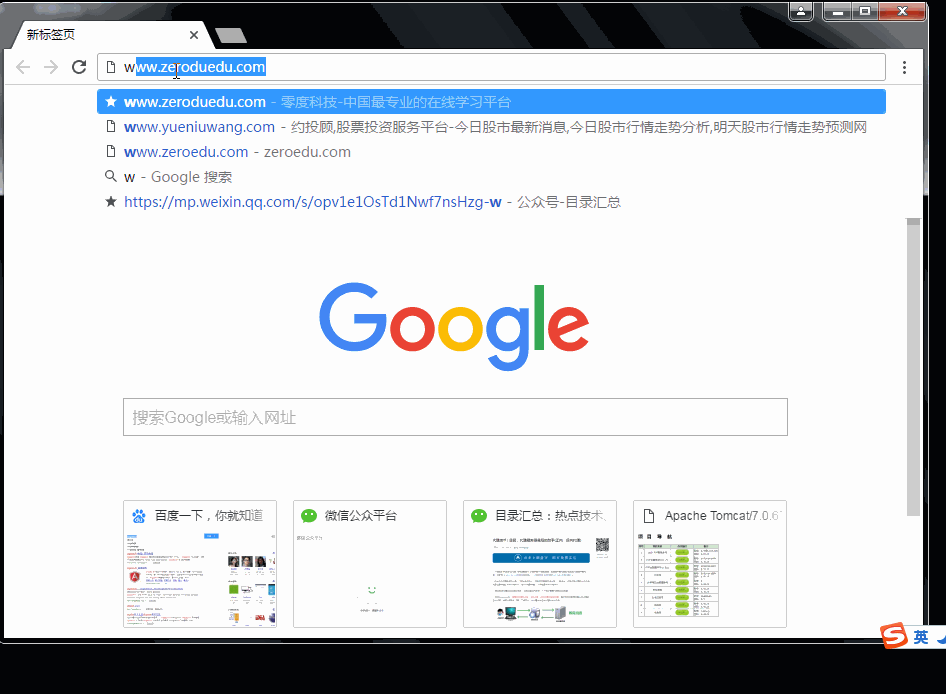
VMware中安装linux系统
点击【文件】,选择【新建虚拟机】
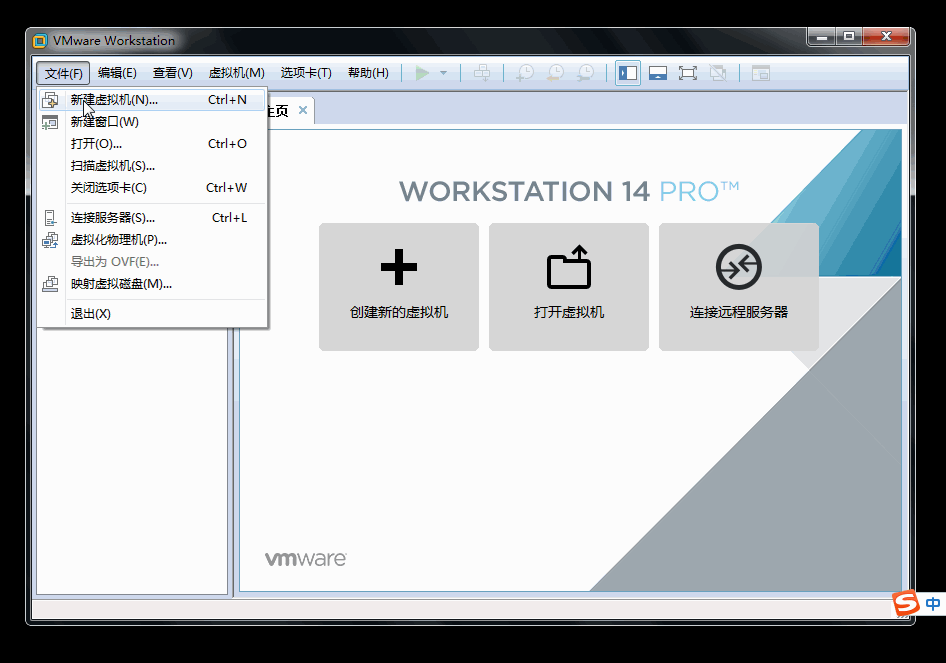
选择【自定义高级】,点击【下一步】,默认配置,然后再次点击【下一步】
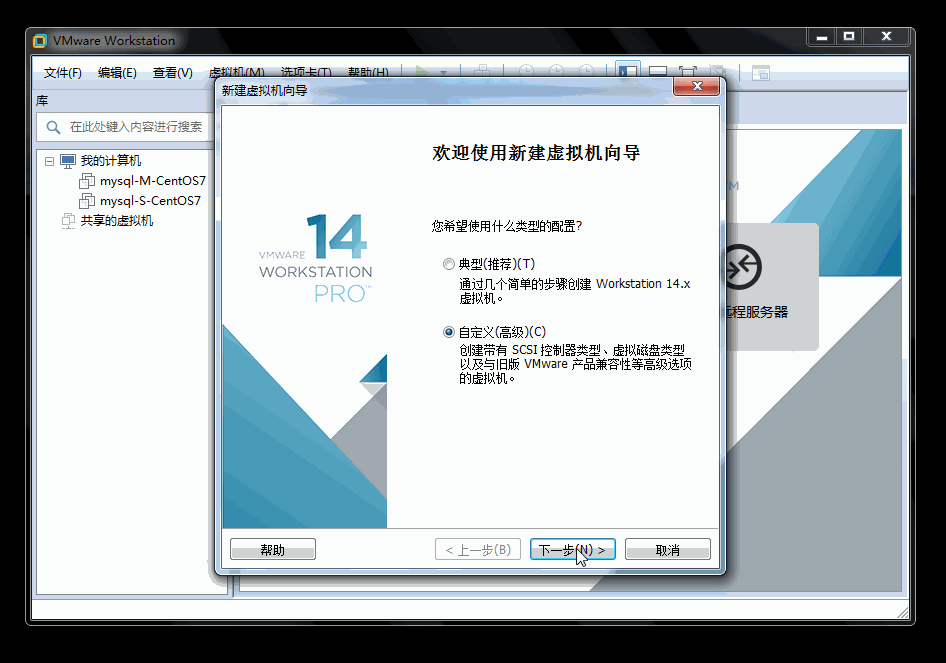
安装来源,选择‘安装程序光盘镜像文件(iso)(M)’,之后,定位到之前已经下载好的镜像文件(切忌:不要出现中文路径),然后点击【下一步】
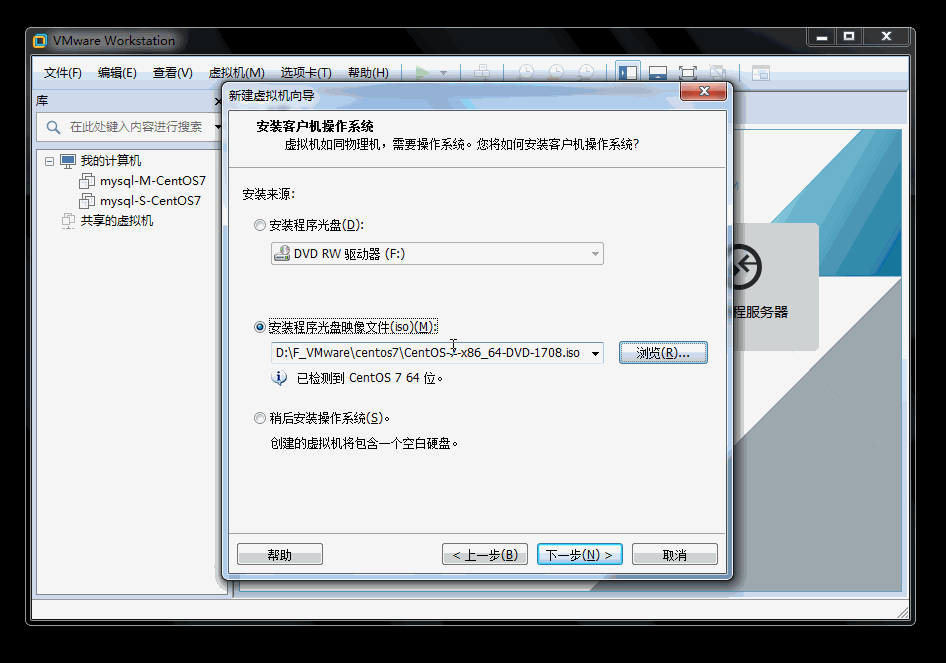
虚拟机重命名(可以默认,也可以自己起名),然后,选择安装位置(切忌:不要出现中文),然后点击【下一步】,然后按照默认配置选择,点击【下一步】,按照默认选择内存空间,点击【下一步】
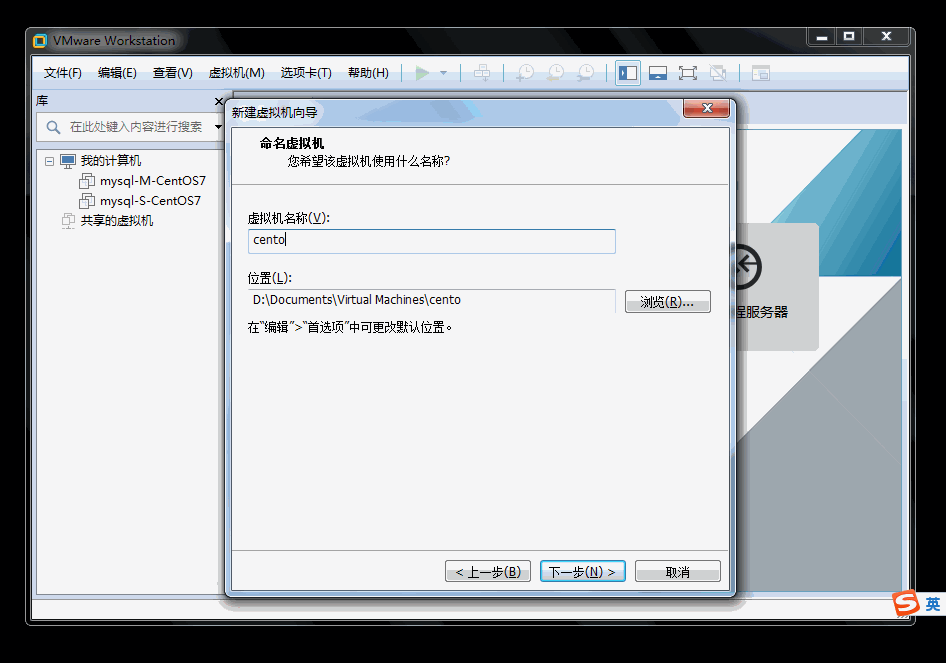
进入网络连接,选择‘使用网络地址转换(NAT)’,点击【下一步】
进入选择控制器类型,选择‘LSI Logic’,点击【下一步】
进入选择磁盘类型,选择‘SCSI’,点击【下一步】
进入选择磁盘,选择‘创建新虚拟磁盘’,点击【下一步】
进入设置磁盘容量大小,选择‘将虚拟磁盘拆分多个文件’,点击【下一步】
进入磁盘文件命名,默认即可,点击【下一步】,然后点击【完成】
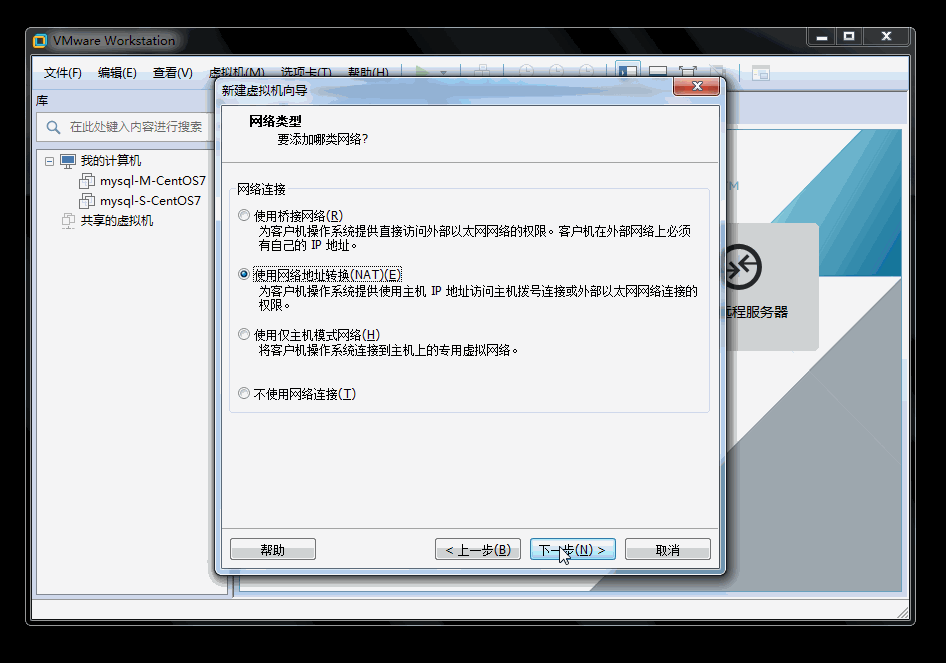
在虚拟机上配置linux系统
启动虚拟机后,选择‘Install CentOS 7’,然后点击键盘【Enter】回车键,根据提示,再次点击【Enter】回车键

等待系统自行操作(大概2分钟),之后会出现选择安装语言界面,选择‘中文’、‘简体中文’,点击【继续】按钮
选择‘安装位置’,默认即可,点击左上角【完成】
然后点击【开始安装】
安装过程界面中,选择‘ROOT密码’设置,点击【完成】,其次选择‘创建用户’进行设置,点击【完成】
等待系统安装(大概5-10分钟左右),完成之后,点击【重启】

输入之前设置的用户名和密码,即可登录成功
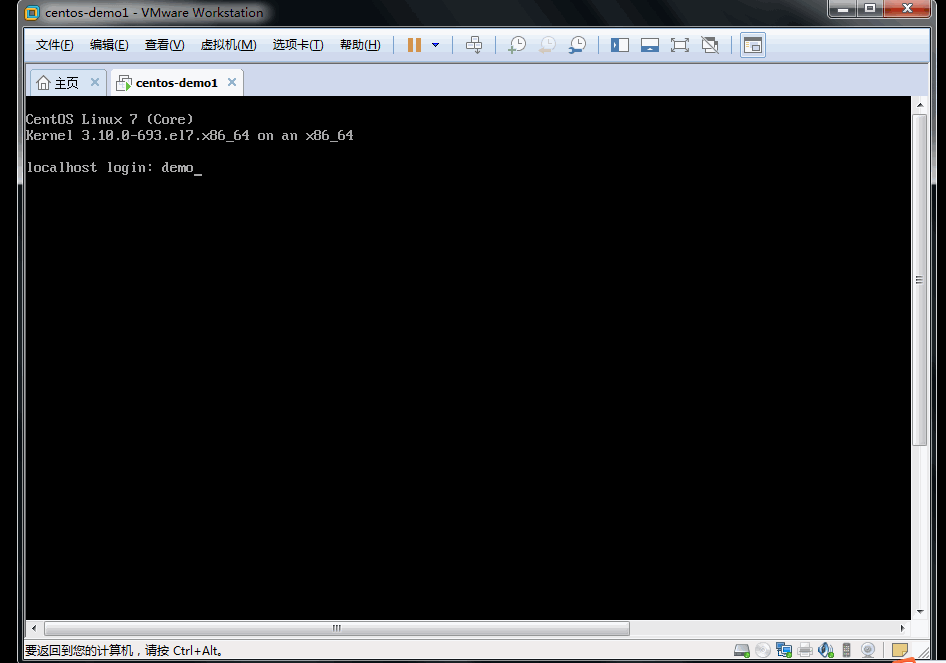
配置系统网络环境
点击虚拟机左侧,选中安装的系统,右键,设置,查看网络连接信息,【硬件】页签,选择【网络适配器】,网络连接选择【NAT...】,点击【确定】按钮

在虚拟机中,选中安装的系统,点击工具条中的【编辑】-选择【虚拟网络编辑器】
选中【VMnet8】,点击【NAT设置】,查看本地IP网段
点击【DHCP设置】,查看IP起始段,方便设置IP地址
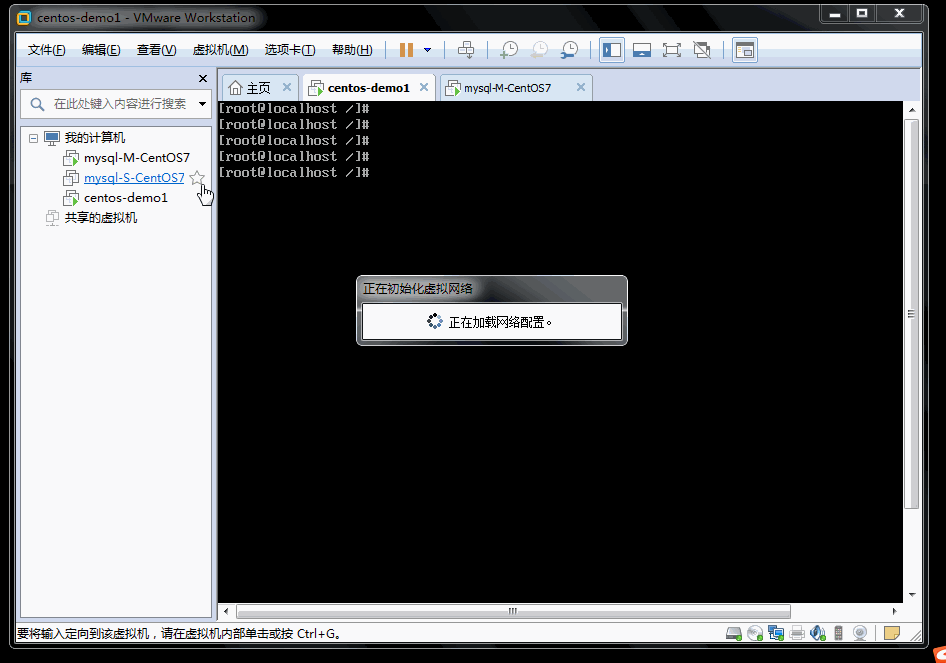
进入命令窗口,切换到root的根目录,输入命令:vi /etc/sysconfig/network-scripts/ifcfg-ens33
 4
4
点击键盘【i】键,修改并增加如下内容信息,完成之后,点击键盘【Esc】键,输入【:wq!】,点击回车键,保存退出

TYPE=Ethernet
PROXY_METHOD=none
BROWSER_ONLY=no
BOOTPROTO=static
DEFROUTE=yes
IPV4_FAILURE_FATAL=no
IPV6INIT=yes
IPV6_AUTOCONF=yes
IPV6_DEFROUTE=yes
IPV6_FAILURE_FATAL=no
IPV6_ADDR_GEN_MODE=stable-privacy
NAME=ens33
UUID=默认即可
DEVICE=ens33
ONBOOT=yes
IPADDR=192.168.168.226
GATEWAY=192.168.168.2
NETMASK=255.255.255.0
DNS1=114.114.114.114
输入命令,使配置有效service network restart

配置完毕后,查询IP信息,并确认是否网络畅通ping 192.168.168.1
ping 192.168.168.2
ping www.baidu.com
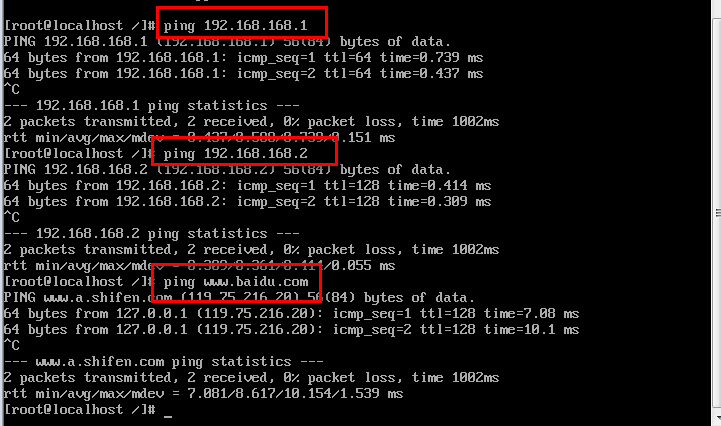
虚拟机安装CentOS7(一)的更多相关文章
- 利用VMware虚拟机安装CentOS7
CentOS7镜像下载:http://isoredirect.centos.org/centos/7/isos/x86_64/CentOS-7-x86_64-DVD-1804.iso VMware虚拟 ...
- .net core 2.2 部署CentOS7(2)给虚拟机安装CentOS7
目录: .net core 2.2 部署CentOS7(1)安装虚拟机 .net core 2.2 部署CentOS7(2)给虚拟机安装CentOS7 .net core 2.2 部署CentOS7( ...
- 虚拟机安装CentOS7 Minimal、jdk和hadoop
虚拟机安装CentOS7 Minimal.jdk和hadoop Table of Contents 1. 安装版本 2. PD安装 3. vim安装和配置 4. 主机名变为bogon的解决办法 5. ...
- VMware虚拟机安装Centos7后设置静态ip
VMware虚拟机安装Centos7后设置静态ip 1. 先设置虚拟机的网络,打开虚拟网络编辑器: 2. 选择Vm8 234都要勾选 3. 打开NAT设置,看到123,待会要用. 4. 打开虚拟机服务 ...
- 虚拟机安装Centos7.5详细教程
VMware15.5虚拟机安装CentOS7.5详细教程 (前言)软件下载 需要VMware15.5软件和密匙的小伙伴可以从此地址下载:https://pan.baidu.com/s/1A8H ...
- VMWare Workstation虚拟机 安装Centos7 图文指南
本篇博文将讲述如何一步一步在VMWare Workstation 中安装Centos 7 1. 准备工作 VMWare Workstation Centos7 镜像 VMWare Workstatio ...
- VMware虚拟机安装CentOS7【转】-添加部分注释(自己看着方便)
本文稍作改动,添加部分说明,原文链接:https://www.cnblogs.com/wcwen1990/p/7630545.html 本文基于vmware workstations进行CentOS7 ...
- 虚拟机安装CentOS7之后没有ip的问题
CentOS 7 默认是不启动网卡的(ONBOOT=no),主要是修改一下网上配置,然后重起便可,看这篇博客操作: https://blog.csdn.net/dancheren/article/de ...
- win10自带虚拟机安装CentOS7系统(转)
出处:http://blog.csdn.net/bimabushihaodongxi/article/details/53677490 话说工欲善其事,必先利其器,在我准备学习Linux之前先要完成l ...
- VMware虚拟机安装Centos7图文教程
CentOS 是一个工业标准的 Linux 发行版,是红帽企业版 Linux 的衍生版本.你安装完后马上就可以使用,但是为了更好地使用你的系统,你需要进行一些升级.安装新的软件包.配置特定服务和应用程 ...
随机推荐
- 【转】干货,Kubernetes中的Source Ip机制。
准备工作 你必须拥有一个正常工作的 Kubernetes 1.5 集群,用来运行本文中的示例.该示例使用一个简单的 nginx webserver 回送它接收到的请求的 HTTP 头中的源 IP 地址 ...
- 文本离散表示(一):词袋模型(bag of words)
一.文本表示 文本表示的意思是把字词处理成向量或矩阵,以便计算机能进行处理.文本表示是自然语言处理的开始环节. 文本表示按照细粒度划分,一般可分为字级别.词语级别和句子级别的文本表示.字级别(char ...
- 简单Java类 全网最详细讲解 !!!
最近学习java非常吃力,学习的进度很快,由于基础没打牢固,整体上项目理解很吃力,偶尔会遇到一些基本的概念,都会阻碍整体的理解.最近也看了不少的视频讲解,听得很迷,最后搞得很乱,没有明确的学习目标,今 ...
- C#工具:WebAPI常见问题及解决方案
Web.config中连接字符串配置问题解决方法:<ConnectionStrings>中<add>的providerName写错正确写法:providerName=" ...
- DateTime Tips
DateTime Tips(System.Runtime Version=4.2.1.0) 抛砖引玉,如有错误或是更好的方式还望不吝赐教 1. 根据某个DateTime对象取其当天的起始时间例如:输入 ...
- DML(数据操纵语言)
1.概念(C) 数据操纵语言 DML (Data Manipulation Langua)是SQL语言的一个分类,用于对表的内容或者说数据进行增.删.改.查等操作. 通过以下几个关键字实现: SELE ...
- vue学习记录⑤(组件通信-父与子)
今天我们看一下组件通信. 经过前面几篇文章,我们已经可以构建出完整的单个组件,并利用路由使其串联起来访问了. 但这明显还是不够的.一个页面不可能就是个单组件,一般是由多个组件合成的.正因为如此,组件之 ...
- 提升机器学习数学基础,这7本书一定要读-附pdf资源
文章发布于公号[数智物语] (ID:decision_engine),关注公号不错过每一篇干货. 来源 | KDnuggets 作者 | Ajit Jaokar 转自 | 新智元 编辑 | 大明 [编 ...
- Changes of user relationship in AD can't be correctly synchronized to SCSM
The relationship of users might be not correctly updated if related users were once re-named in AD o ...
- jersey在 spring boot 添加 packages 扫描路径支持
最近公司内部系统要做数据对接,故使用 jersey 来做 restful webservice 接口设计.由于 spring boot 已经集成 jersey,估计直接导入 spring-boot-s ...
